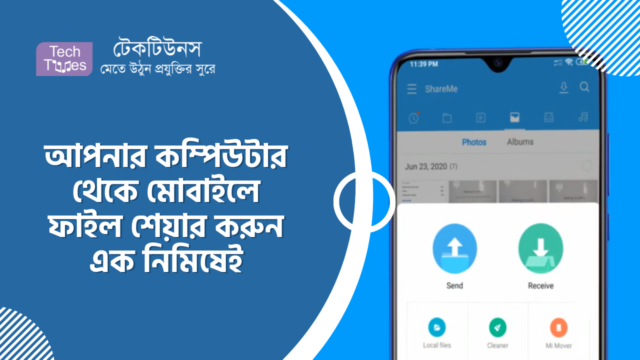
যাদের কম্পিউটার এবং মোবাইল দুটোই রয়েছে তাদের অনেক সময়ই একটা সমস্যার সম্মোখীন হতে হয়। আর তা হলো কম্পিউটার থেকে মোবাইল ফাইল শেয়ারিং করা। আপনারা এই সমস্যার সম্মুখীন হয়েছেন কিনা আমি জানিনা তবে আমি এই সমস্যার সম্মুখীন অনেক বার হয়েছি। এই সমস্যার সমাধান আমাদের সবার কাছে শুধু একটাই জানা আছে। আর সেটা হচ্ছে ডাটা ক্যাবল দিয়ে ফাইল ট্রান্সপার করা। আপনি চাইলে এভাবে কাজটা করতে পারেন। তবে এখানেও কিছু সমস্যা রয়েছে। দেখা যায় আপনি একটা বড় ফাইল আপনার কম্পিউটার থেকে মোবাইল এ ট্রান্সফার করতেছেন কিন্তু শেষ মুহূর্তে এসে আপনার ভুল বসত ডাটা ক্যাবল এর লাইন ডিসকানেক্ট হয়ে গেছে। তখন বেপারটা কেমন হবে বুঝতে পারতেছেন? তাছাড়া সব সময় হাতের কাছে ডাটা পাওয়া যায় না। তাহলে এখনো সমস্যাটির সমাধান হলো না। সমস্যাটি সমাধানের জন্য আমাদেরকে অন্য কোনো পদ্ধতি অবলম্বন করতে হবে। কি পদ্ধতি অবলম্বন করবেন সেটাই আজকের টিউন এ আমি আলোচনা করবো। তবে শুরু করার আগে আপনাদেরকে আরেকটা বিষয় পরিষ্কার করে দিতে চাই। সেটা হচ্ছে আপনারা যদি কেউ আমার নিয়মিত টিউনগুলো পড়েন তাহলে জানবেন যে এর আগে আমি আরেকটা ফাইল শেয়ারিং করার সফটওয়্যার দেখিয়েছি। এখন প্রশ্ন আসতে পারে তাহলে আরেকটার কি দরকার? আগে যে সফটওয়্যারটি দেখিয়েছি সেটার কিছু খারাপ দিক রয়েছে। আসলে মূলত সফটওয়্যারটির খারাপ দিক নাই। আপনার মোবাইল যদি খারাপ হয় অর্থাৎ আপনার মোবাইল যদি পুরাতন হয় তাহলে দেখবেন সফটওয়্যারটা ওপেন হতে অনেক সময় নেয়। বার বার ডিসকানেক্ট হয়ে যায়। আবার কানেক্ট হতেও অনেক সময় নেয়। যদিও এটা সব মোবাইল এ হবে না পুরাতন মোবাইল গুলোতে হবার সম্ভাবনা বেশি। তাই আজকে আরেকটা সফটওয়্যার দেখাবো যেটার সাইজ অনেক কম। তো চলুন আর কথা না বাড়িয়ে শুরু করা যাক।
যেমনটা প্রথমে বলেছি কাজটা করার জন্য আমাদের একটি সফটওয়্যার এর প্রয়োজন হবে। সফটওয়্যারটি ডাউনলোড করার জন্য আপনার মোবাইল এ থাকা প্লে স্টোরে প্রবেশ করুন। তারপর সার্চ বারে টাইপ করুন ShareMe। নিচের মতো একটি সফটওয়্যার দেখতে পাবেন।
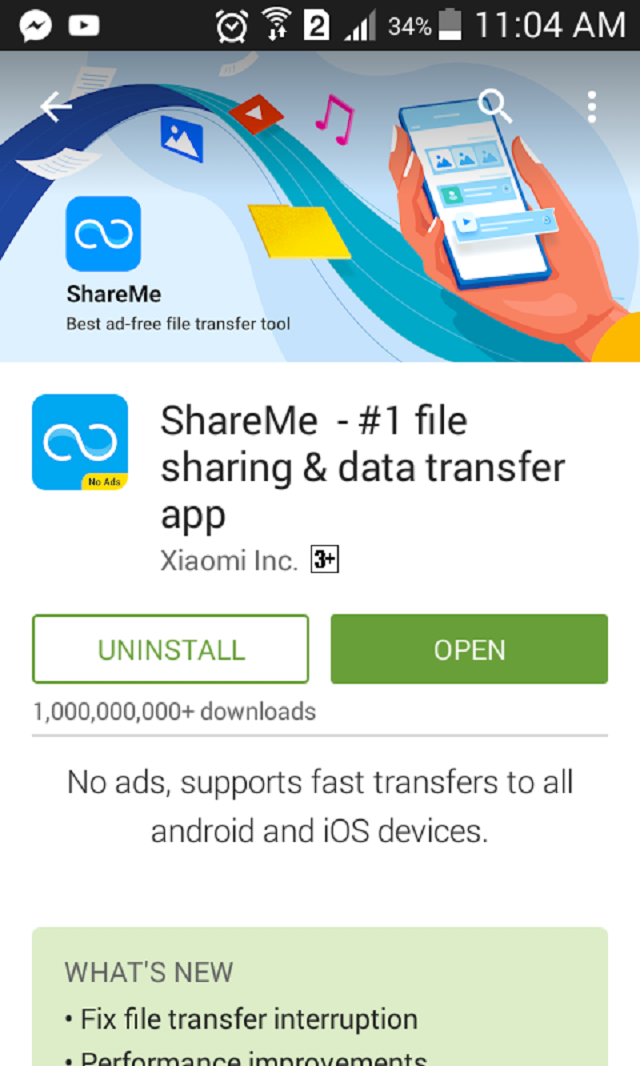
এই সফটওয়্যার ইনস্টল করে নিন। ইনস্টল সম্পন্ন হলে সফটওয়্যারটা ওপেন করুন।
আপনাদের সুবিধার জন্য বলে রাখি আপনারা চাইলে এই সফটওয়্যারটা দিয়ে শুধু কম্পিউটার আর মোবাইল এ ফাইল শেয়ার করতে পারবেন না মোবাইল থেকে মোবাইলেও ফাইল শেয়ার করতে পারবেন। তবে আমি সেটা দেখাবো না কারণ আপনারা যারা shareit ব্যবহার করেছেন তারা জানেন কিভাবে ফাইল শেয়ার করতে হয়। সফটওয়্যারটা ওপেন করলে নিচের মতো একটি পেজ দেখতে পাবেন।
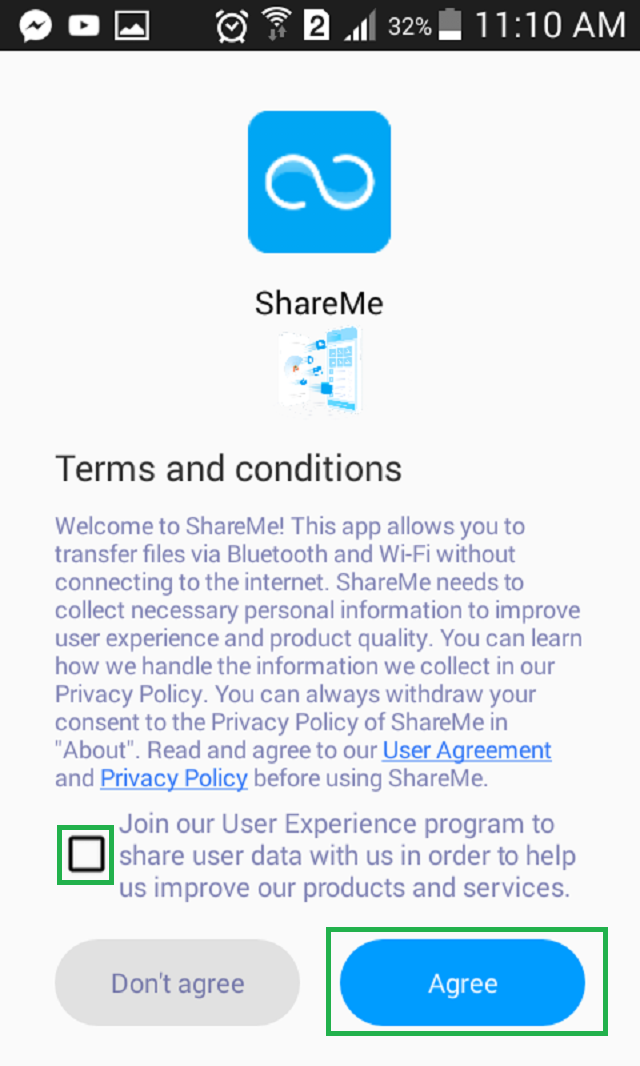
এখানে প্রথমে বাক্সটাতে ঠিক দিয়ে দিন। তারপর Agree বাটনে ক্লিক করুন।
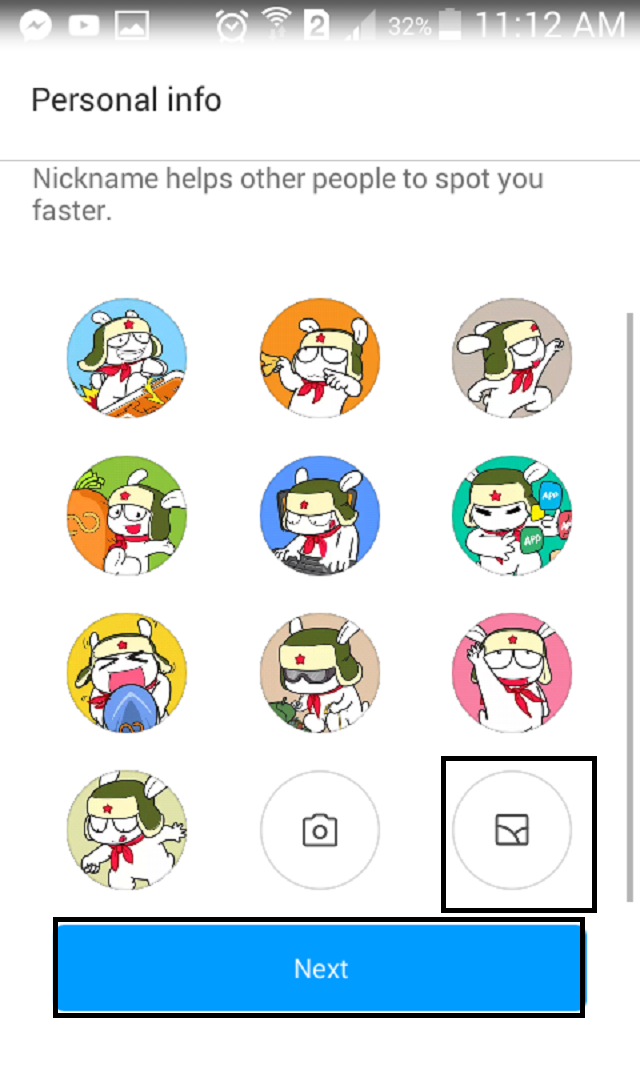
এখন থেকে আপনার প্রোফাইলে দেওয়ার জন্য একটা ফটো সিলেক্ট করুন। আর যদি চান এখন থেকে না দিয়ে আপনার গ্যালারি থেকে দিবেন তাহলে সবার শেষের অপসনটাতে ক্লিক করে গ্যালারি থেকে ফটো সিলেক্ট করে দিন। তারপর নেক্সট বাটনে ক্লিক করুন। এখন আপনার কাজ শেষ।
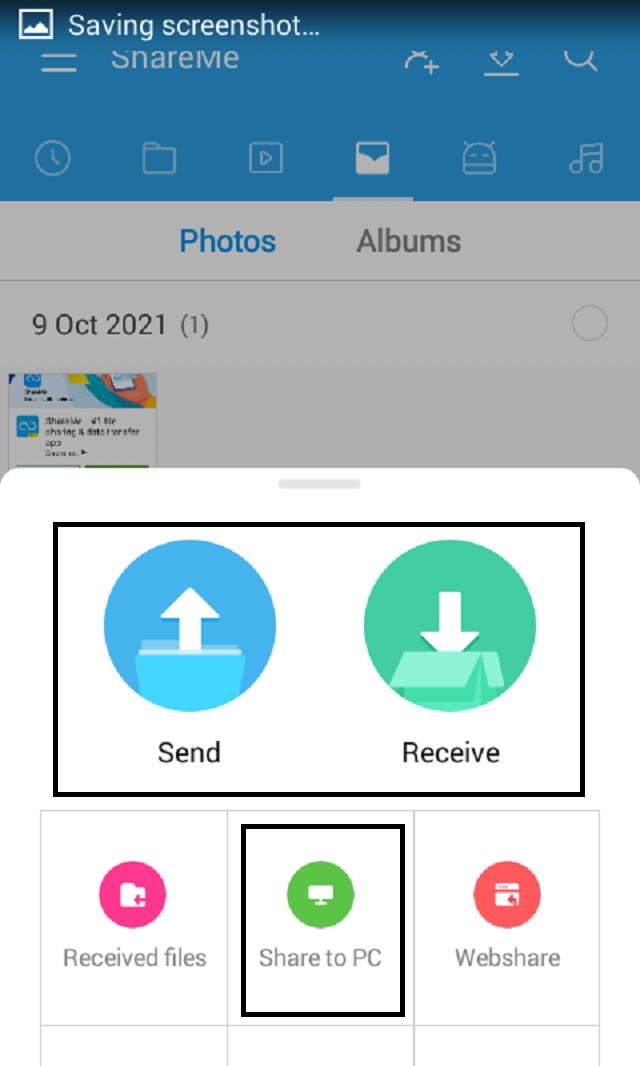
এখানে আসার পরে বিভিন্ন অপসন দেখতে পাবেন। প্রথমে রয়েছে Send এবং Receive যার মাদ্ধমে আপনি অন্য কোনো মোবাইল থেকে ফাইল আনতে পারবেন বা ফাইল শেয়ার করতে পারবেন। যা দেখানো আমাদের আজকের টিউন এর মূল উদ্দেশ্য না। তাই অংশটা আমরা এড়িয়ে চলবো। পরের অংশের দৃতীয় অপসনটাতে লেখা রয়েছে Share to PC। এখানেই আমাদের আজকের মূল কাজ। Share to PC তে ক্লিক করুন।
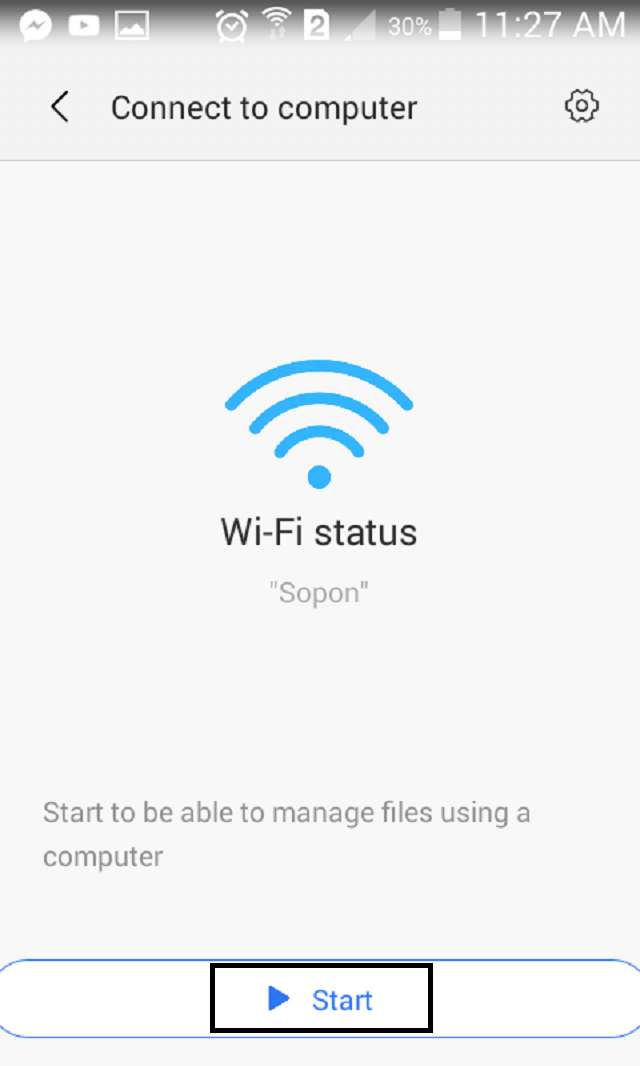
এখানে একটা কথা বলে রাখি সেটা হচ্ছে আপনি যে কম্পিউটার এ ফাইল শেয়ার করবেন সেই কম্পিউটার এবং আপনার মোবাইল একই wi-fi তে কানেক্ট থাকতে হবে। আর যদি wi-fi না থাকে তাহলে আপনার মোবাইল থেকে hotspot চালু করুন। তারপর সেই hotspot আপনার কম্পিউটার এ কানেক্ট করুন। ফাইল শেয়ার করার জন্য কোনো প্রকার ডাটার প্রয়োজন নাই। সব কিছু সঠিকভাবে করা হলে Start বাটনে ক্লিক করুন।
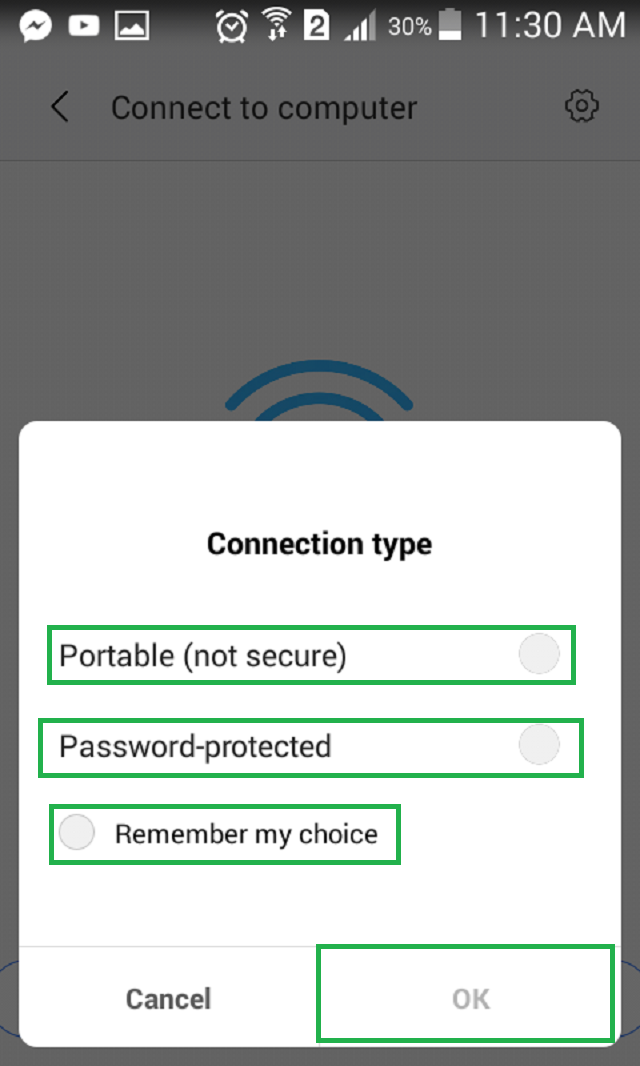
ক্লিক করার পরে উপরের মতো একটি পপ-আপ ওপেন হবে। যেখানে প্রথমে দুটো অপসন রয়েছে। প্রথমটা হচ্ছে Portable (not secure) এই অপশনটা যদি আপনি সিলেক্ট করেন তাহলে আপনি যখন কম্পিউটার এর সাথে কানেক্ট করবেন তখন কোনো প্রকার পাসওয়ার্ড লাগবে না। আর দ্বিতীয়টা হচ্ছে password - protected এই অপশনটা সিলেক্ট করলে কম্পিউটার এ কানেক্ট করার সময় পাসওয়ার্ড লাগবে। আপনার ইচ্ছা মতো একটা সিলেক্ট করুন। তারপর Remember my choice অপশনে ক্লিক করে OK তে ক্লিক করুন।
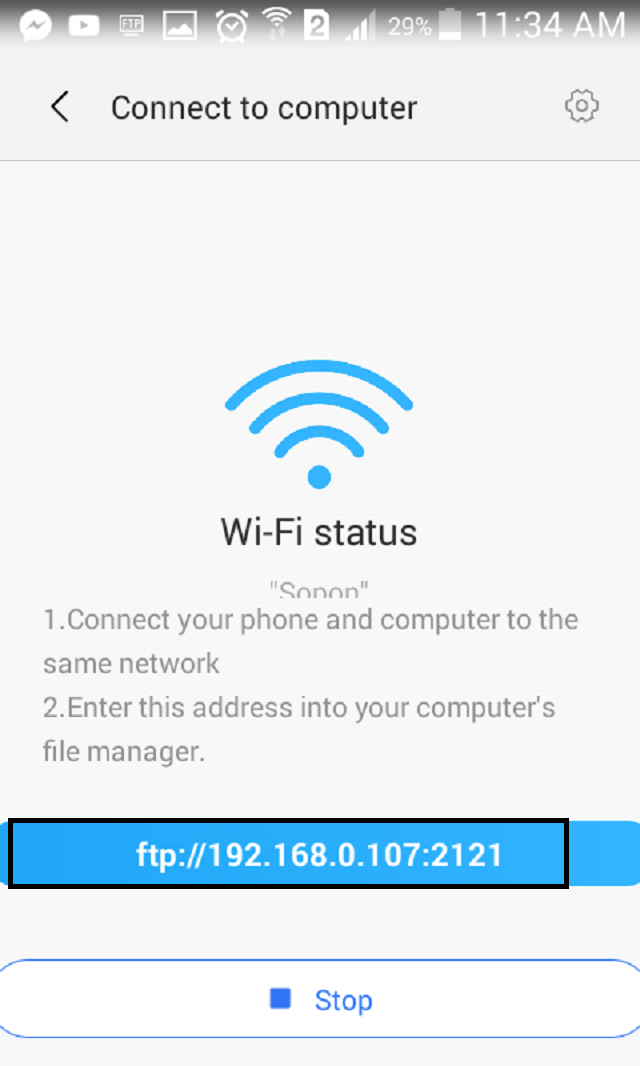
মোবাইল এ আপনার কাজ প্রায় শেষ। এখানে যে আইপি এড্রেসটা দেখতে পারতেছেন সেটা দিয়ে এখন কম্পিউটার এ কানেক্ট করতে হবে। এবার আপনি আপনার কম্পিউটার এ চলে যান। তারপর this pc ক্লিক করে ফাইল ম্যানেজার ওপেন করুন।
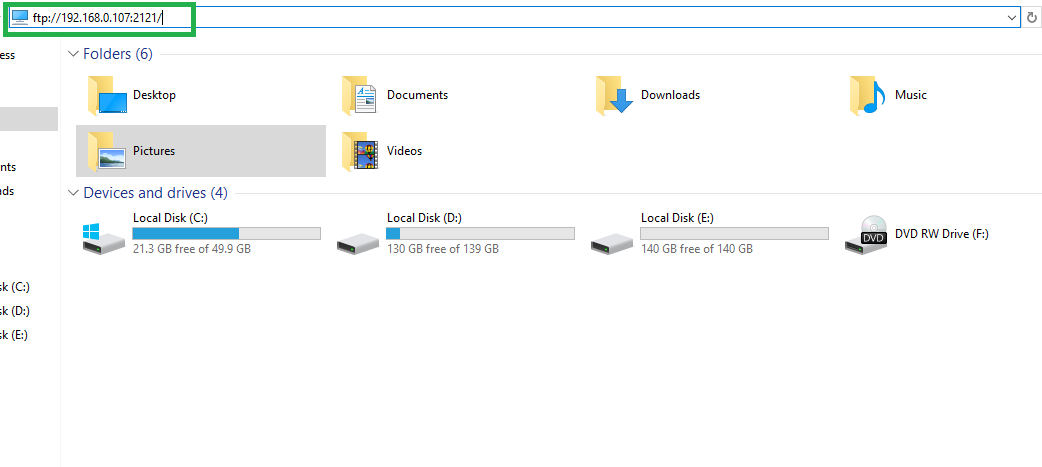
উপরে যে এড্রেস বারটা দেখেছেন সেখানে আইপি এড্রেসটা লিখে এন্টার দিন। তাহলে দেখবেন আপনার মোবাইল এর সকল ফাইল ফোল্ডার এখানে দেখাচ্ছে। এখন আপনি চাইলে সহজেই এক জায়গায় থেকে অন্য জায়গায় ফাইল শেয়ার করতে পারবেন। আপনি যদি কম্পিউটার থেকে ফাইল শেয়ার করতে চান তাহলে ফাইলটাকে ড্র্যাগ করে এনে আপনার মোবাইল এর ফাইল ফোল্ডার এর যেকোনো জায়গায় ছেড়ে দিন। বা ফাইলটা কপি করে এনে পেস্ট করুন। একই ভাবে মোবাইল থেকে কম্পিউটার এ ফাইল নিতে পারবেন।
দেখলেন কিভাবে সহজেই ফাইল শেয়ার করতে পারেন। তো আজকের জন্য এই পর্যন্ত আল্লাহ হাফেজ।
আমি রাশেদুল ইসলাম। টিউনার, সেনবাগ রেসিডেন্সিয়াল দাখিল মাদ্রাসা, নোয়াখালী। বিশ্বের সর্ববৃহৎ বিজ্ঞান ও প্রযুক্তির সৌশল নেটওয়ার্ক - টেকটিউনস এ আমি 4 বছর 12 মাস যাবৎ যুক্ত আছি। টেকটিউনস আমি এ পর্যন্ত 62 টি টিউন ও 61 টি টিউমেন্ট করেছি। টেকটিউনসে আমার 16 ফলোয়ার আছে এবং আমি টেকটিউনসে 0 টিউনারকে ফলো করি।